Данные размышления хотелось бы посвятить очень важной процедуре, которую обязательно нужно произвести при создании блога (сайта) на WordPress и чем быстрее, тем лучше.
Ведь всегда найдутся доброжелатели, которые попытаются, а может, и взломают ваш ресурс. Это во многом зависит от вас, как вы позаботились о защите.

Я думаю, никому из вас не хочется, чтобы его детище, на которое потрачено много часов работы, скорее всего были произведены неплохие денежные вливания, в один миг будет удалено или напичкано различными кодами, скриптами, которые предназначены для выполнения различных операций (установка ссылок на сайт, редирект на другие сайты и т. д. и т. п.). Повезет, если это какой-то подросток взламывает просто так для самоутверждения, так сказать оттачивая мастерство. Я думаю вам все это не надо. Поэтому защита CMS WordPress это первостепенная задача при создании блога или какого либо другого ресурса на ней.
Я вас убедил? Если да, то давайте перейдем к рассмотрению самой процедуры по защите WordPress.
Смена логина admin
Зачастую при установке WordPress многие оставляют стандартный логин «admin». Многие просто не знают как сменить стандартный логин на любой другой, у кого-то просто руки не доходят, как у меня например (так сказать сапожник без сапог). Но вот именно логин, а также пароль нужно заменить на надежный и не медлить с этим. Придумайте необычный логин, можно из нескольких фраз, также и пароль нужен не из пяти символов, не надо вписывать дату своего дня рождения и т. п.
Советую всегда делать бэкап (сохранять копию) сайта (блога) перед какими либо изменениями в базе данных и т. п.
Сменить пароль в CMS WordPress просто элементарно, но вот смена логина многих вводит в стопор, так как через админку смена логина невозможна. Но нечего страшного, все решается в два счета и сейчас вы в этом убедитесь.
Для смены логина, необходимо зайти в панель управления хостингом https://parkovka.ua/ , далее пройти в PhpMyAdmin:
Далее заходим в таблицу базы и выбираем пункт wp_users:

На вкладке выбираем «Обзор»:
Во вкладке «обзор» выбираем значок «изменить»:
Далее вписываем новый логин:
И жмем кнопку «OK»:
Вот и все, теперь логин вашего сайта (блога) на WordPress понадежнее стандартного.
Ограничение количества попыток входа
Как ни странно, но при стандартной установке CMS WordPress не имеет какой-либо защиты от злоумышленников пытающихся подобрать логин и пароль (например, при вводе 5 раз неправильного логина или пароля блокировать IP и т. п.).
Решить данную задачу нам поможет плагин «Login LockDown», он отлично справляется с этим. Данный плагин не только блокируют IP с которого ввели энное количество раз неправильно логин или пароль, он сохраняет в журнале каждую неудачную попытку входа IP пользователя.
Установка и настройка плагина Login LockDown:
Для установки данного плагина, его нужно скачать. Затем произвести стандартную установку плагина. А далее плагин можно настроить по своему усмотрению, сделать это «проще пареной репы»:
После установки и если необходимо, настройки плагина «Login LockDown», ваш блог приобрел дополнительную защиту.

Приведенные в данном посте способы защиты WordPress я считаю основой, которую необходимо выполнить при установке CMS WordPress.
Пару дополнительных рекомендаций по защите WordPress:
- Хоть иногда, меняйте логин и пароль от админки;
- Удаляйте неиспользуемые плагины;
- Обновляйте плагины и CMS WordPress при выходе свежих версий;
- Регулярно делайте бэкап.
Внедрив данные способы и рекомендации по защите WordPress, вы сможете обезопасить свои труды от недобросовестных людей.
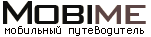









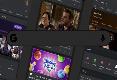



























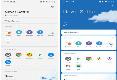









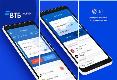

 06.05.2019 16:45
06.05.2019 16:45